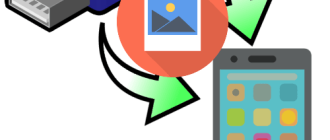Как изменить шрифт на телефоне Хуавей и Хонор: меняем размер, цвет, стиль
«Как изменить шрифт на телефоне Хонор и Хуавей?» — часто возникающий вопрос, когда стандартная версия надоела пользователям Android. А также, если после установки новой темы система применяет совершенно неподходящий для юзера вид символов. Можно, конечно, применить другую тему, чтобы исправить ситуацию, но проще начать работу с самим шрифтом. Но не все знают, как его изменить — на стандартную или более оригинальную версию. Об особенностях этой функции в этой статье.
Как изменить шрифт на телефоне Хуавей и Хонор
Шрифты для Huawei и Honor легко менять, используя «Темы для Huawei и Honor» — программу с большой вариативностью внешнего вида символов. Для скачивания необходимо:
- войти в Плей Маркет;
- в строку поиска ввести название приложения;
- начать загрузку.
Способ подходит для быстрой результативности. Остальные могут конвертировать, применяя инструкцию подробно описанную ниже.
Поиск и загрузка
Прежде, чем менять шрифт на телефонах Honor и Huawei рационально определиться, что именно необходимо. Далее следуйте простому алгоритму:
- войдите в браузер, пропишите в строке поиска кириллические шрифты бесплатно;
![]()
- в отображенном списке определите тот, который больше всего нравится;
- нажмите «Скачать» для установки на смартфон;
Обратите внимание на название файла, сохраненном на гаджете, работающим на базе Андроид. Учитывайте, что он должен быть с расширением ttf, поскольку только этот формат поддерживается смартфоном.
Конвертация шрифта для установки
Конвертация — важный этап изменения внешнего вида символов. Предполагает необходимость утилит.
- Запустите приложение.
- Откройте «Редактор».
- Щелкните на «Создать».
- Выберите файл.
- Определите из перечня загруженный файл.
- Нажмите «Следующий шаг».
- Придумайте название для загрузки, чтобы легко находить впоследствии;
- Подтвердите действия нажатием «Сгенерировать».
Если пользователь все сделал правильно, то через некоторое время отобразится окно, в котором нужно нажать «ОК». Нажмите «Открыть Huawei Themes App» для запуска «Темы» на девайсе.
Установка
После запуска приложения щелкните на «Я»/«Мои стили текста». Далее найдите выбранный ранее вариант, нажмите «Применить». Впоследствии на гаджете каждая надпись отображается так, как было определено.
Установка подготовленных шрифтов
Для активации одного из стандартных вариантов необходимо выполнить следующие действия:
- щелкните на «Темы»;
- подождите некоторое время, пока не отобразится дополнительное меню;
- щелкните на пункт «Стиль текста»;
- в пункте отобразятся стандартные скачанные ранее версии;
- нажмите на вариант, который больше всего нравится.
![]()
Примечательно, что чистый формат TTF мобильный не поддерживает и необходима только конвертация.
Как вернуть стандартный шрифт на Honor
При отсутствии желания поиска подходящего в «Хуавей Темы» откройте «Шрифты». Выберите один или просто восстановите стандартную версию. Учитывайте, что независимо от итогового решения система запросит утилиту, которая обязательно должна быть официальной. Использование непроверенных программ может привести гаджет в неисправность, что не является гарантийным случаем. Ответственность за такой риск полностью переходит владельцу.
Как увеличить шрифт на телефоне Huawei и Honor
Диагонали мобильных девайсов постоянно увеличивают вместе с разрешением экранов. Но размер символов остается при этом одинаковым, что некоторым пользователям может создавать дискомфорт. О том, как это сделать читайте ниже.
Как уменьшить шрифт в смс
Увеличить шрифт на телефоне Хонор и Хуавей в смс — первый этап увеличения символов на всем девайсе. Для активации:
- щелкните на «Настройки»;
- перейдите в «Экран»/«Размер»;
![]()
Отобразится ползунок, с помощью которого можно регулировать размер букв. Влево — уменьшение, вправо — увеличение. Далее вернитесь в пункт «Экран»/«Режим просмотра». И аналогично отрегулируйте ползунок.
Если у Вас остались вопросы или есть жалобы – сообщите нам

Как сделать красивый шрифт на телефоне Хонор
Некоторые пользователи желают не только использовать смартфон или планшет для решения определенных задач, но проявить через гаджет индивидуальность. Для этого следуйте инструкции:
- откройте настройки;
- выполните переход «Система»/«Язык и ввод»/«Клавиатура SwiftKey»;
- подождите, пока не отобразится «Галерея», в которой можно определить доступные темы клавиатуры.
- щелкните на подходящий, нажмите на кнопку «Загрузить».
После загрузки щелкните еще раз на клавиатуру и используйте ее.
Как изменить цвет шрифта
Для изменения цвета используйте приложение HiFont, которое сортирует их. Если есть root-права, то пользователь легко может применить розовый, желтый и другие цвета. Или обновите прошивку гаджета, чтобы позволить изменения специальными кодами в каждой рубрике меню.
Регулировка стиля и размера букв — хороший способ проявить креативность, сделать использование гаджета максимально удобным. Увеличение размеров, изменения уровня жирность и различных цветов позволяют чувствовать себя комфортно юзерам, имеющим проблемы со зрением.

Анатолий Богданов (Написано статей: 106)










Как увеличить размер самих букв на раскладе на хонор 30i

Здравствуйте, можно только шрифт увеличить.
Как изменить шрифт на телефоне Honor и Huawei?
Замена шрифта на смартфоне или планшете это хороший способ сделать пользованием им удобнее, а само устройство – немного уникальнее. О том, как это сделать на Huawei и Honor и расскажет эта статья.

- Как изменить шрифт на Huawei и Honor
- Action Launcher 3
- GO Launcher Z
- FontFix
- Шрифты для Huawei/Honor
- Tweaker for Huawei
- Темы для Huawei / Honor / EMUI
Как изменить шрифт на Huawei и Honor
По умолчанию в смартфонах Huawei и Honor отключена эта возможность. Единственное, что с ним можно сделать – поменять размер. Для изменения постребуются специальные программы. Их можно разделить на 2 группы:
- лаунчеры: Action Launcher 3, GO Launcher;
- настройщики шрифтов: «Шрифты для Huawei/Honor», Tweaker for Huawei, FontFix, «Темы для Huawei / Honor / EMUI».
Action Launcher 3
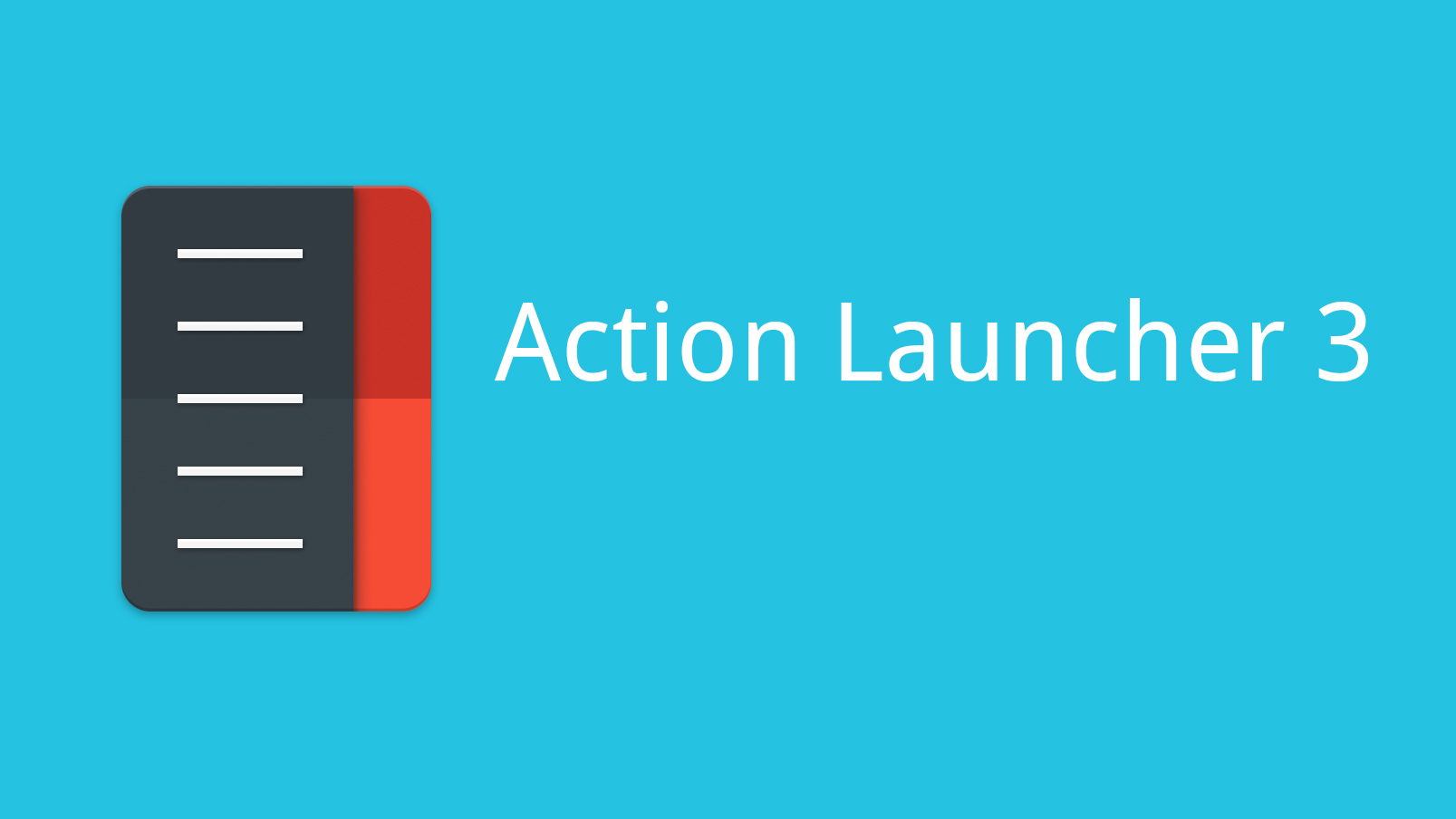
Порядок настройки следующий:
- Найти в главном меню приложение Action Settings и запустить.
- Пройти по пути «Внешний вид» => «Шрифт».
- Нажать на любой из доступных вариантов.
К сожалению, добавить собственные шрифты нельзя и настройки могут не сработать для некоторых приложений.
GO Launcher Z

Алгоритм настройки следующий:
- Поместить собственный шрифт в любую папку в памяти телефона. Делать это необязательно, так как лаунчер может использовать шрифты, установленные вместе с другими приложениями. What’s App или PlayMarket, например.
- Открыть настройки Go Launcher.
- Выбрать «Шрифт» и «Выберите шрифт».
- Нажать «Поиск шрифтов» и подождать, пока лаунчер просканирует память.
- Выбрать любой из найденных вариантов.
На этом изменение шрифта на Huawei и Honor закончена.
FontFix
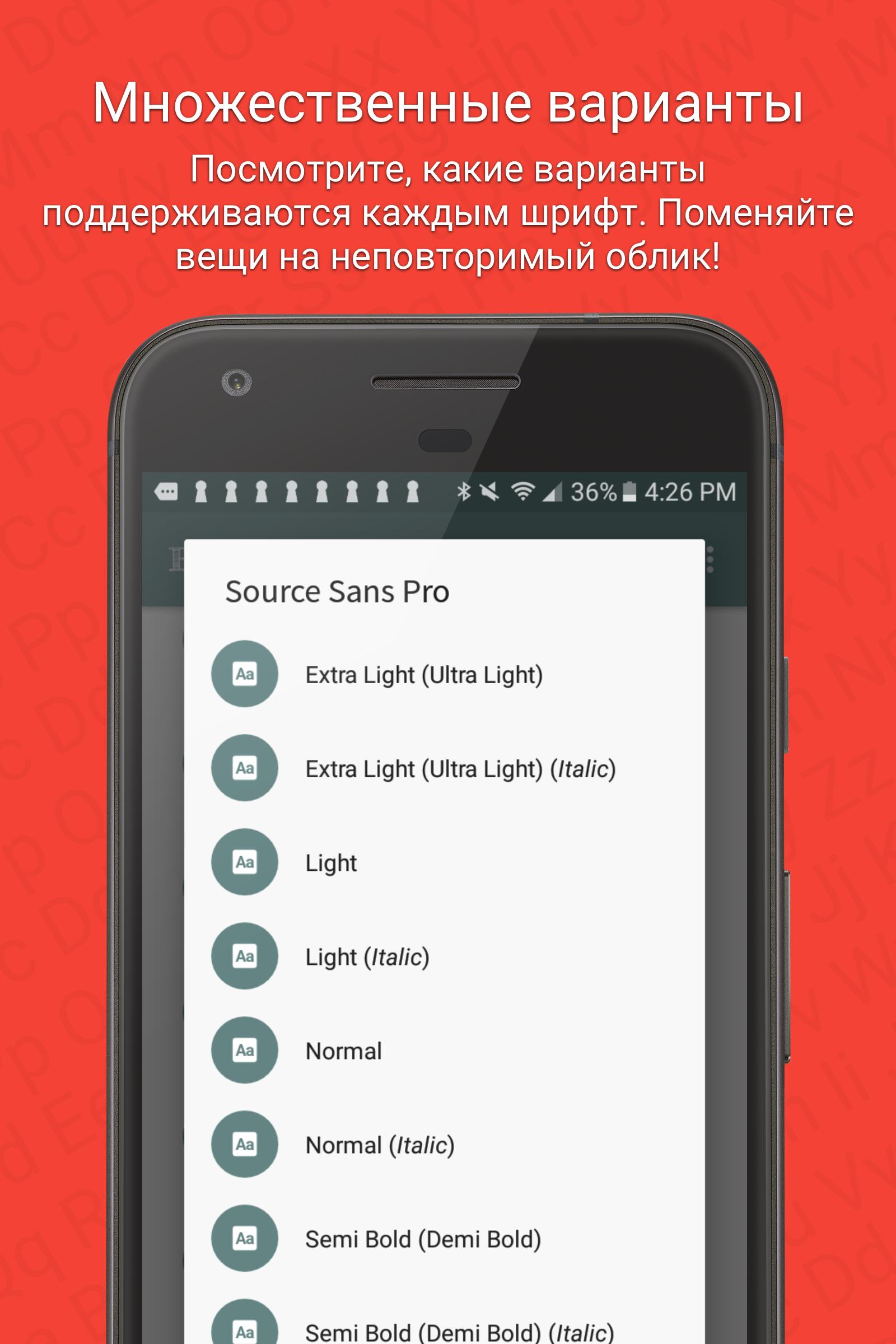
По умолчанию приложение предлагает установить любой из списка бесплатных шрифтов. Делается это следующим образом:
- На главном экране приложения выбрать понравившийся шрифт. Во вкладке Preview будет показан новый вариант отображения букв.
- Нажать на коричневую кнопку со стрелкой и Install.
После этого шрифт будет загружен и установлен. Можно скачать несколько шрифтов. Загруженные ранее можно найти, нажав вторую кнопку справа от FontFix и выбрав Downloaded.
При желании можно добавить и собственные шрифты. Для этого нужно:
- Сохранить шрифт в папку с латинским названием в корне внутренней памяти или флеш-карты. Так ее будет проще найти.
- Нажать в приложении кнопку с «+».
- Найти файл с шрифтом и нажать Select.
- Нажать Install для установки.
Шрифты для Huawei/Honor
Порядок действий следующий:
- Запустить приложение.
- Выбрать на главном экране любой из предлагаемых вариантов одинарным нажатием.
- Нажать на новом экране «Скачать шрифт».
- Нажать «Открыть тему».
- Выбрать в открывшемся меню пункт «Мои стили текста».
- Найти скачанный шрифт и нажать «Применить».
Tweaker for Huawei
Порядок действий следующий:
- Скачать ZIP-архив с нужным шрифтом на ПК.
- Сменить расширение архива с .zip на .hwt.
- Сохранить архив во внутренней памяти телефона:
- для EMUI 5.1 и старее: папка Huawei Themes;
- для EMUI 8.0 и новее: папка Hwtheme.
- Запустить приложение Tweaker for Huawei.
- Перейти во вкладку Standart и в блоке Enable font change передвинуть ползунок в положение OFF.
- Нажать Apply для применения настройки.
- Открыть стандартное приложение «Темы» и выбрать опцию «Оффлайн (я)».
- Нажать «Кастомизация» и»Шрифт».
- Выбрать загруженный шрифт и нажать «Применить.
Темы для Huawei / Honor / EMUI
- «Темы для Huawei / Honor / EMUI»
- Шрифты
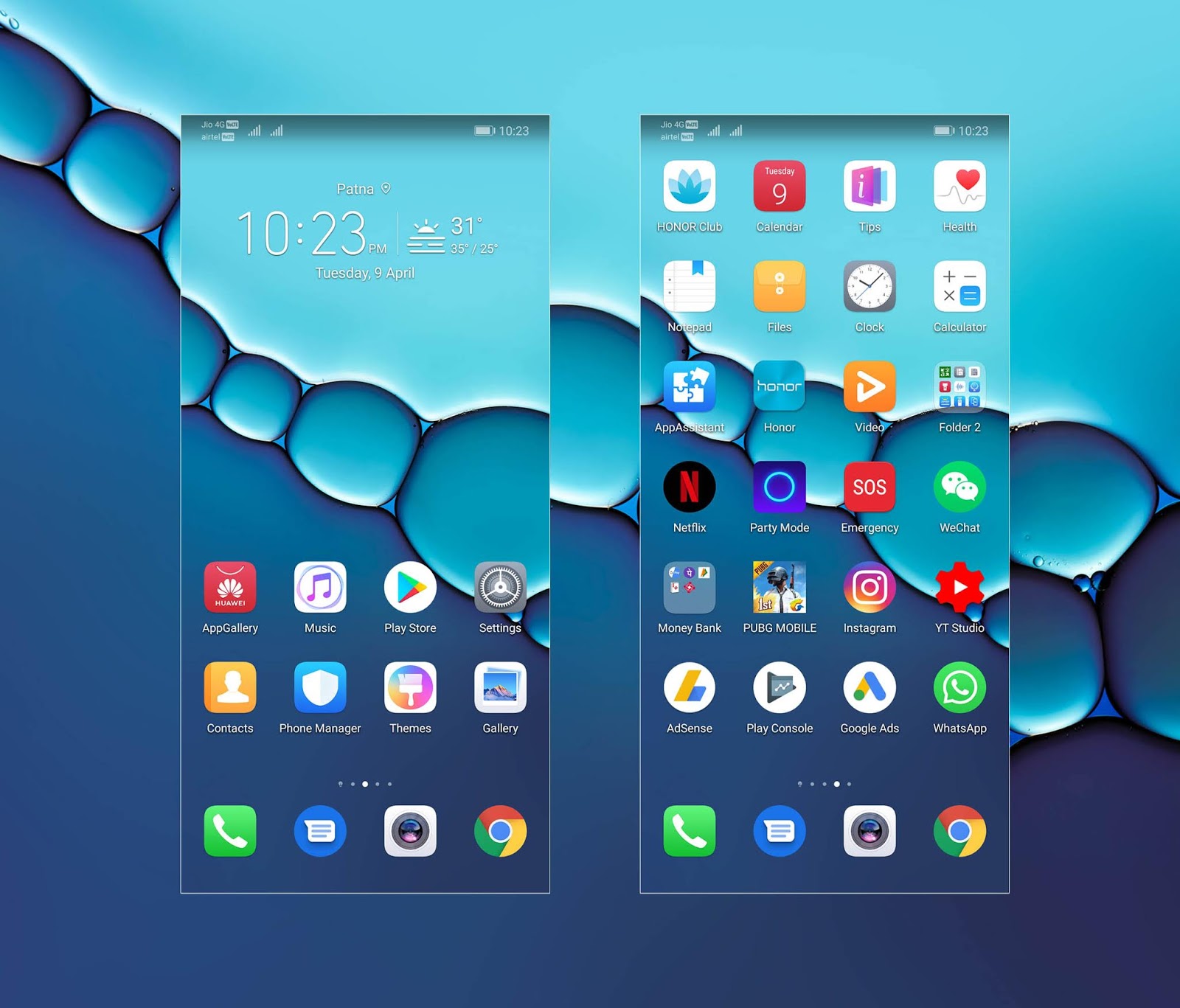 Изменить шрифт с помощью настроек смартфона невозможно.
Изменить шрифт с помощью настроек смартфона невозможно.
Порядок действий следующий:
- Сохранить нужный шрифт с расширением .ttf в память телефона.
- Запустить приложение и перейти в раздел «Редактор».
- Нажать «Создать шрифт» внизу экрана.
- Нажать «Выбрать файл шрифта» и указать путь к сохраненному в шаге №1 файлу.
- Нажать «Следующий шаг».
- Ввести любое название для нового стиля. Для удобства его можно назвать как и сам шрифт.
- Нажать «Сгенерировать»и «Ок».
- Запустить приложение «Темы» и перейти в раздел «Я».
- Нажать «Мои стили текста» и выбрать созданный ранее шрифт.
- Тапнуть по кнопке «Применить» для смены начертания букв в меню и приложениях.
На этом процедура замены завершена.
Подводя итог, можно сказать, что изменение шрифта на телефонах и планшетах Huawei и Honor с помощью настроек невозможно, так как эта функция отключена. Но этот недостаток можно легко исправить, установив лаунчер Go Launcher EX/Z или одно из множества приложений. «Шрифты для Huawei/Honor» или FonrFix, например.
Как изменить шрифт на HUAWEI и Honor

Одним из главных преимуществ смартфонов компаний HUAWEI и Honor является возможность глубокой кастомизации внешнего вида системы. Совершенствованию можно подвергнуть абсолютно все: тему, обои, заставки, иконки, эмодзи и изменить шрифт на HUAWEI и Honor.
В этой статье разберем, как изменить шрифт на HUAWEI и как вернуть стандартный, если новый не понравился.
Как заменить шрифт на EMUI
Поменять стиль текста в оболочке EMUI достаточно просто. Сделать это можно буквально через настройки, но с ограничениями: доступный каталог сильно ограничен загруженными вариантами. В таком случае на помощь приходят сторонние приложения, предлагающие пользователям более широкий выбор.
Разобрались с вариантами и подробно рассказываем об установке для каждого из них.
Изменить шрифт на HUAWEI и Honor через возможности системы
Сделать это можно через настройки, которые перенаправляют в приложение каталога тем или напрямую через приложение «Темы»?. Технической разницы между способами нет, вопрос лишь индивидуального удобства.
Через настройки
Перейдите в Настройки оболочки. В предложенном меню выберите «Экран и яркость»? > Стили текста.

Вы попадете на страницу выбора типографии устройства. Темы поделены по категориям:
- лучшие шрифты;
- новинки;
- изящные шрифты;
- выбор дизайнеров;
- рейтинг;
- декоративные;
- цветные;
- деловые;
- другие.
Большинство шрифтов платные, стоимостью до 3.99 долларов, поэтому отдельной категории для бесплатных вариантов нет. Это не означает, что установить стиль текста можно только платно: с помощью стороннего приложения, описанного ниже, это можно сделать совершенно бесплатно.
С помощью приложения «Темы»?
В зависимости от настроек системы, найдите на рабочем столе или в меню приложений стандартную утилиту «Темы»?:

- В верхнем горизонтальном меню тапните «Стили текста»?.
- Выберите интересующий Вас стиль и нажмите на него.
- Купите или установите шрифт. Дождитесь загрузки, стиль сам будет применен.
Перед покупкой доступен тестовый режим. Для его использования нажмите напротив названия шрифта на кнопку «Попробовать»?.
Изменить шрифт с помощью стороннего приложения
Самым популярным приложением для изменения тем смартфона, в том числе и шрифтов, является Themes Manager. Скачать его можно в магазинах приложений Google Play, AppGallery и в виде APK-файла.
В отличие от стандартных опций, шрифты тут доступны без оплаты, но выбор ограничен только самыми популярными и поддерживающими большую часть мировых языков. Вот как их установить:
- откройте Themes Manager;
- в верхнем меню выберите «Шрифты»?;
- тапните на понравившийся из предложенных вариант;
- подтвердите действие тапом на «Скачать этот шрифт!»?;
- установить его кнопкой «Скачано»?;
- следуйте инструкции на экране: откройте в стандартном приложении стили текста и примените загруженную тему.

На этом установка окончена. Текст теперь будет отображаться в выбранном шрифте.
Как использовать свой шрифт на HUAWEI и Honor?
Для реализации нам потребуется приложение, упомянутое выше и загруженный шрифт. Бесплатные кириллические шрифты мы берем из этого каталога, но Вы можете выбрать совершенно любой.
Обратите внимание: файл должен быть в формате .ttf, иначе перед операцией его придется дополнительно конвертировать.
После загрузки стилей текста можно приступать к их установке. Процесс ненамного сложнее предудущих:
- в приложении Themes Manager в меню откройте Редактор;
- нажмите Создать шрифт;
- с помощью опции «Выберите файл шрифта»? загрузите .ttf-файл;
- на экране появится предпросмотр алфавита, нажмите на кнопку для продолжения;
- укажите название для текстовой темы, нажмите синюю кнопку;
- для установки следуйте инструкции на экране.

Теперь шрифт установлен на Вашем смартфоне в качестве основного. Символы, которые им не поддерживаются, будут отображаться как раньше.
Как вернуть стандартный шрифт на HUAWEI или Honor?
Если установленная тема не понравилась, есть возможность вернуть все назад.
Вариант 1: стандартный
- Откройте встроенную программу Темы.
- Перейдите во вкладку Я >Стили текста.
- В разделе Предустановленные выберите карточку Default.
- Нажмите кнопку Применить.

После этого шрифт должен вернуться к стандартному виду. Нередко пользователям это не помогает. Если это касается и Вас, переходите ко второму варианту.
Вариант 2: если стандартный не сработал
В этом случае снова придется воспользоваться вышеупомянутым Themes Manager. Откройте его, нажмите на «гамбургер»? в левом углу экрана и в появившемся меню тапните на Стандартный шрифт. Скачайте его и установите, согласно инструкции.

В отличие от предыдущего варианта, программа загружает шрифт заново и предлагает установить его как совершенно новый. Это решает проблему для тех, у кого не получается сбросить шрифт стандартным способом.
Как изменить размер шрифта на HUAWEI и Honor?
Довольно просто: откройте Настройки > Экран и яркость > Размер текста и отображения. Нажимая на кружочки передвигайте их, наблюдая за изменениями на экране. Остановитесь, когда результат Вас устроит.

Сохранять ничего не нужно: просто закройте страницу.
Столкнулись с проблемой?
Задайте вопрос в специальном разделе или комментариях. Вам обязательно ответят.
Как изменить шрифт на телефоне Хонор и Хуавей: меняем размер, цвет, стиль
Еще одно приложение для смены шрифта
Ещё одним способом заменить шрифт на Хонор является использование приложения «Темы для Huawei / Honor / EMUI».
Как вернуть стандартный шрифт
Когда хочется вернуть текст к стандартному выполняют 4 шага.
- Выбрать «Темы».
- Зажать иконку на несколько секунд.
- В появившемся контекстном меню нажать «Стиль текста».
- Выбрать из предложенных «Стандартный» и активировать его.
Если у Вас остались вопросы или есть жалобы — сообщите нам
На дисплее будут отображены обычные буквы производителя.
Как изменить цвет шрифта
Заменить черные буквы на розовые, желтые или другие возможно с наличием root-прав к обеспечению телефона Android или EMUI. Для этого можно перепрошить устройство. В дальнейшем используя различные коды и алгоритмы появляется возможность менять надписи в каждом пункте меню.
Как изменить шрифт на телефоне хонор и хуавей
Здесь есть два варианта — либо стандартные «Темы» Андроида, либо оболочка для вашей версии EMUI. Разница только в том, что темы уже предустановлены на устройстве, а дополнительные оболочки придется загружать из фирменного магазина.
Как поменять размер букв на хоноре
Функционал телефона Honor и оболочки EMUI позволяет легко увеличить или уменьшить размер шрифта.
Для этого выполните следующее:
- Откройте настройки вашего смартфона;
- Выберите раздел «Экран»; Выберите раздел «Экран»
- В списке открывшихся опций нажмите на «Размер текста»; Выберите опцию «Размер текста»
- С помощью ползунка выберите нужный размер текста. По умолчанию доступны 5 позиций (мелкий, обычный, крупный, максимальный, огромный). После выбора размера шрифта системный шрифт будет представлен в выбранном вами размере. Выберите нужный размер текста на Хоноре
Как убрать шрифт
В Сети владельцы смартфонов часто интересуются, как убрать шрифт на Хонор. Здесь все зависит от способа, с помощью которого вы решили поставить новое оформление. Если принято решение о применении приложения, достаточно отключить опцию в настройках программы или удалить ее.
Как увеличить шрифт на телефоне huawei и honor
Большой дисплей не всегда позволяет четко увидеть текст, поэтому нужно знать, как увеличить отображение на устройствах Хонор и Хуавей. Сделать это можно в меню:
- «Настройка»;
- «Экран»;
- «Размер текста»;

при помощи ползунка установить размер;

Как удалить загруженную тему, шрифт (стиль текста) или обои | huawei поддержка россия
Откройте приложение Темы , перейдите в раздел , нажмите и удерживайте элемент, чтобы удалить его.
1. Вы не можете удалить элемент, который используется на данный момент. Чтобы удалить используемый элемент, сначала настройте другую тему, шрифт (стиль текста) или обои.
2. Чтобы посмотреть историю покупок, выберите . Вы можете удалить приобретенные элементы, но они буду отображаться в истории покупок, чтобы при необходимости вы могли загрузить их повторно.
3. Предустановленные темы, шрифты (стили текста) и обои невозможно удалить.
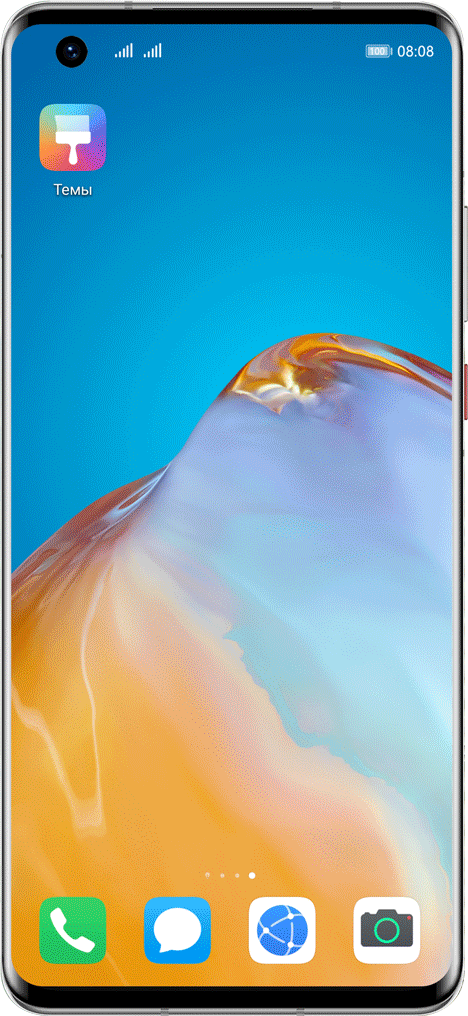
Как уменьшить шрифт в смс
Вы также заходите в параметры экрана, выбираете строку «Размер текста», тяните ползунок в левую сторону.
Конвертация для установки
Продолжаем работу с приложением «Темы». В лицензионной и не поврежденной версии Android оно уже есть, и находится в главном меню. Открываете его и далее следуете инструкции:
Базовые настройки Android позволяют избежать трату времени на поиск нужного оформления, и предлагают несколько вариантов, которые уже есть в телефоне.
Эти авторские оформления сохранены во внутренней памяти устройства по умолчанию, и скачивать ничего не придется. Единственный минус — небольшой выбор. Таких вариантов система предложит от двух до четырех. Все они имеют разный цвет, шрифт, размер. Их несомненный плюс — относительно небольшая затратность оперативной памяти. То есть они не оказывают негативного влияния на процессор и не замедляют работу приложений.
Конвертация шрифта для установки
Для дальнейшей работы понадобиться приложение «Темы» для смартфонов Хуавей. Его загружают из маркета. Далее нужно с точностью соблюдать 6 шагов.
- Зайти в программу и зайти в пункт «Редактор».
- Нажать «Создать шрифт».
- Активировать «Выбрать файл шрифта» и из загруженных файлов найти, тот который только что скачали.
- Перед продолжением появится анонс букв. Если все подходит, нужно переходить к следующему шагу одноименной кнопкой.
- Придумать название, и нажать пункт «Сгенерировать».
- Подтверждаем операцию и переходим к разделу «Открыть Huawei Themes App».
Если нет времени и желания тратить время на поиски файлов, можно воспользоваться существующими версиями в программе с оболочками. Здесь же можно вернуть обычное начертание букв.
Поиск и загрузка
Производитель смартфонов Huawei использует для работы устройств не Андроид, к которому все привыкли, а уникальное обеспечение EMUI. В связи с этим некоторые утилиты приобретают непривлекательный вид. Как поменять шрифт на телефоне Honor и Huawei и пользоваться девайсом комфортно? Для этого достаточно выполнить поиск через поисковые системы.
Как только выбор сделан — скачивайте файл на девайс. Расширение должно быть TTF, так как для работы с другими потребуется загрузка дополнительных программ.
Смена цвета шрифта
Если с тем, как поменять шрифт на телефоне Honor и Huawei все понятно, то возникает вопрос по смене цвета. В базовых инструментах смартфона такой функции нет. Но в этом поможет скачанный Лаунчер.
Установка
Теперь нужно применить установленную фактуру текста. Для этого:
- в приложении «Темы» активируем пункт «Я»;
- выбираем «Мои стили текста»;
- находим нужный и при помощи кнопки применяем.
Установка подготовленных шрифтов
Обычно темы в интернете размещены в документах формата TTF. Конвертацию осуществляет классический софт Андроида. Но есть такие пресеты, которые не нужно преобразовывать. Они уже адаптированы под систему. Это HWT-файлы.
Их нужно отдельно загружать с источников поисковой системы. Они сохраняются во внутреннюю память по пути «HuaweiThemes». Далее скачанные компоненты отображаются в разделе «Мои стили».
Установка специально подготовленных шрифтов
К сожалению, чистый шрифт формата TTF смартфон не может использовать для своей работы и основная задачей редактора шрифтов в приложении “Темы Хуавей” (о котором шла речь выше) как раз таки и является конвертация стандартного формата в тот, который бы читался мобильным устройством.
Если вам лень устанавливать данное приложение и возиться с конвертацией, можно скачивать уже готовые шрифты, например, c ветки форума 4PDA перейдя по ссылке (шрифты находятся под одноименным спойлером и для их загрузки потребуется регистрация).
После того, как файл в формате HWT загружен, необходимо перенести или скопировать его в папку Внутренняя памятьHuaweiThemes и зайдя в стандартное приложение “Темы” открыть раздел “Мои стили текста” (более подробно, где они находятся, описано в инструкции выше) и выбрать загруженный шрифт.
В том случае, если шрифт не появился в списке – закрываем полностью приложение “Темы” (именно закрываем, а не сворачиваем) и запускаем повторно.
Через настройки
Самый простой вариант, который подходит в большинстве случаев. Пользователю не нужно скачивать дополнительное ПО, а достаточно выполнить пару несложных шагов:
- Откройте настройки телефона.
- Перейдите в раздел «Дисплей».
Кликните по заголовку «Шрифт и масштаб экрана».
Передвиньте ползунок «Размер» в правую сторону.
В процессе передвижения ползунка текст будет увеличиваться. Когда размер станет подходящим, нужно нажать кнопку «Применить», чтобы сохранить изменения.
Шаг №1 – поиск и загрузка шрифта
В первую очередь необходимо определиться с тем, какой именно шрифт вы хотите установить на EMUI (фирменная оболочка от Huawei).
Для этого заходим в браузер и ищем его, например, по запросу: кириллические шрифты бесплатно.
Выбрав необходимый шрифт скачиваем его и смотрим, с каким именем сохранился файл, так как это пригодится в дальнейшем (стоит отметить, что файл должен иметь разрешение ttf, так как именно с таким форматом работает установщик шрифтов).
Шаг №2 – конвертация шрифта для установки
Следующим этапом является загрузка и установка приложения Хуавей темы, которое содержит ряд утилит необходимых для смены интерфейса пользователя.
Запустив приложение переключаемся на вкладку “Редактор” и нажимаем на кнопку “Создать шрифт”.
Как поменять шрифт на телефоне Хуавей и Хонор: меняем размер, цвет, стиль
Как изменить шрифт на телефоне Хонор и Хуавей? Этот вопрос возникает у пользователей, которые хотят сделать свой девайс более удобным и доступным для себя. Особый интерес процесс вызывает после покупки нового смартфона или обновления оболочки старого. Разработчики предусмотрели эту потребность, поэтому в настройках возможно регулировать размер, стиль, цвет. Для тех, кто не разбирается в этом, объясняем пошагово.

Как изменить шрифт на телефоне Хонор и Хуавей

Здесь есть два варианта — либо стандартные «Темы» Андроида, либо оболочка для вашей версии EMUI. Разница только в том, что темы уже предустановлены на устройстве, а дополнительные оболочки придется загружать из фирменного магазина.
Поиск и загрузка
Чтобы скачать пресеты для оболочки EMUI, введите в Гугл или другой поисковик запрос «сменить шрифт на Андроид». Среди предложенных элементов нам подходит файл формата TTF. Акцентируем внимание на том, что для смены оформления подходит только этот формат. Скачайте выбранный компонент.
Конвертация для установки
Продолжаем работу с приложением «Темы». В лицензионной и не поврежденной версии Android оно уже есть, и находится в главном меню. Открываете его и далее следуете инструкции:
- перейдите в раздел редактирования;
- кликните по кнопке «Создать шрифт»;
- далее выбираете тот файл формата TTF, который вы ранее загружали на устройство;
- перед установкой будет доступен предварительный показ того оформления букв, которое у вас будет;
![]()
- соглашаетесь;
- кликаете на слово «Сгенерировать»;
- подтвердите операцию;
- далее перейдите в раздел «Открыть Huawei Themes App».
Эти авторские оформления сохранены во внутренней памяти устройства по умолчанию, и скачивать ничего не придется. Единственный минус — небольшой выбор. Таких вариантов система предложит от двух до четырех. Все они имеют разный цвет, шрифт, размер. Их несомненный плюс — относительно небольшая затратность оперативной памяти. То есть они не оказывают негативного влияния на процессор и не замедляют работу приложений.
Установка
Следующий этап работы со скачанной темой букв — установка и применение шрифтов для Huawei и Honor. Делаем это все в утилите «Темы». Перейдите там в раздел «Я», далее войдите в строку «Стиль текста», далее находите тот, который вам нужен. Для применения просто нажмите на него.
Установка подготовленных шрифтов
Обычно темы в интернете размещены в документах формата TTF. Конвертацию осуществляет классический софт Андроида. Но есть такие пресеты, которые не нужно преобразовывать. Они уже адаптированы под систему. Это HWT-файлы.

Их нужно отдельно загружать с источников поисковой системы. Они сохраняются во внутреннюю память по пути «HuaweiThemes». Далее скачанные компоненты отображаются в разделе «Мои стили».
Как вернуть стандартный шрифт
Если загруженные пресеты оказались неудобными или не понравились вам по оформлению, всегда возможно вернуть настройки по умолчанию. Для этого открываете главное меню, нажимаете на пару секунд на иконку с темами, в контекстном меню кликаете на «Стиль». Далее выбираете строку «Стандартный». Чтобы применение было быстрым и полноценным, после команды перезапустите устройство.
Как увеличить шрифт на телефоне Huawei и Honor
Пошаговая инструкция как увеличить шрифт на телефоне Хонор и Хуавей:
Если у Вас остались вопросы или есть жалобы – сообщите нам
- переходите в настройки экрана;
- выбираете строку «Размер текста»;
- тяните ползунок (слева — минимальный, справа — максимальный размеры).
![]()
Этот инструмент называется «Капитанская точка». В предыдущем меню с ее помощью возможно регулировать размер иконок и остальных атрибутов интерфейса.
Как уменьшить шрифт в СМС
Вы также заходите в параметры экрана, выбираете строку «Размер текста», тяните ползунок в левую сторону.

Как сделать красивый шрифт на телефоне Хонор
Сменить шрифт на яркий, каллиграфический или неоновый помогут Лаунчеры. Лаунчер на Андроид — специальный софт, который меняет оформление элементов системы. Сюда относятся не только буквы, но и дизайн оболочки, значки приложений, другие системные иконки. Скачать Лаунчер возможно из официального источника Google Play. Среди наиболее популярных:
- Хола;
- Action Launcher;
- ADW Launcher 2
- Nova;
- TSF Launcher.
Смена цвета шрифта
Если с тем, как поменять шрифт на телефоне Honor и Huawei все понятно, то возникает вопрос по смене цвета. В базовых инструментах смартфона такой функции нет. Но в этом поможет скачанный Лаунчер.
Как изменить цвет шрифта на Андроиде Хонор

При отсутствии желания поиска подходящего в «Хуавей Темы» откройте «Шрифты». Выберите один или просто восстановите стандартную версию. Учитывайте, что независимо от итогового решения система запросит утилиту, которая обязательно должна быть официальной. Использование непроверенных программ может привести гаджет в неисправность, что не является гарантийным случаем. Ответственность за такой риск полностью переходит владельцу.
- щелкните на «Настройки»;
- перейдите в «Экран»/«Размер»;
Некоторые пользователи желают не только использовать смартфон или планшет для решения определенных задач, но проявить через гаджет индивидуальность. Для этого следуйте инструкции:
Как вернуть стандартный шрифт на Honor

Примечательно, что чистый формат TTF мобильный не поддерживает и необходима только конвертация.
Прежде, чем менять шрифт на телефонах Honor и Huawei рационально определиться, что именно необходимо. Далее следуйте простому алгоритму:
Увеличить шрифт на телефоне Хонор и Хуавей в смс — первый этап увеличения символов на всем девайсе. Для активации:
Отобразится ползунок, с помощью которого можно регулировать размер букв. Влево — уменьшение, вправо — увеличение. Далее вернитесь в пункт «Экран»/«Режим просмотра». И аналогично отрегулируйте ползунок.
Для этого заходим в браузер и ищем его, например, по запросу: кириллические шрифты бесплатно.
2. Чтобы посмотреть историю покупок, выберите . Вы можете удалить приобретенные элементы, но они буду отображаться в истории покупок, чтобы при необходимости вы могли загрузить их повторно.
Если у Вас остались вопросы или есть жалобы — сообщите нам
Через настройки

Ещё одним способом заменить шрифт на Хонор является использование приложения «Темы для Huawei / Honor / EMUI».
Базовые настройки Android позволяют избежать трату времени на поиск нужного оформления, и предлагают несколько вариантов, которые уже есть в телефоне.
Обычно темы в интернете размещены в документах формата TTF. Конвертацию осуществляет классический софт Андроида. Но есть такие пресеты, которые не нужно преобразовывать. Они уже адаптированы под систему. Это HWT-файлы.
В процессе передвижения ползунка текст будет увеличиваться. Когда размер станет подходящим, нужно нажать кнопку «Применить», чтобы сохранить изменения.
Множество пользователей телефонов Хонор желают поменять шрифт, но не могут найти в системе каких-либо настроек. Это происходит из-за того, что настройки шрифта отключены с помощью внутреннего кода производителем устройства .
Телефоны Honor – одни из самых популярных в России. Совмещая высокотехнологичную начинку и скромную по сравнению по сравнению с конкурентами цену, они пользуются заслуженной популярностью у многих россиян. Но при всех преимуществах таких телефонов, мы однажды можем обнаружить, что возможность смены системного шрифта в них отсутствует. Что же предпринять в данной ситуации? Ниже разберём, каким способом можно поменять шрифт на вашем смартфоне Хонор, и что нам для этого понадобится.
Особенности замены шрифта на Honor
Установленная на Huawei и Honor оболочка EMUI позволяет кастомизировать практически всё, включая тему, иконки, блокировку экрана и прочее, но это никак не касается системного шрифта. Для этого понадобится включить отображение настроек шрифта в системных настройках устройства. Ниже мы подготовили для вас несколько способов поменять стиль букв на Хонор, начиная от смены их величины стандартным путём, и заканчивая использованием специальных приложений.
Функционал телефона Honor и оболочки EMUI позволяет легко увеличить или уменьшить размер шрифта.
Для этого выполните следующее:

Также стоит отметить, что из-за особенностей экрана, некоторым пользователям текст может казаться недостаточно черным, поэтому им некомфортно читать сообщения. Поменять цвет шрифта на Honor и Huawei можно при помощи изменения root-прав или в специальных приложениях, о которых речь пойдет дальше.
В зависимости от того, что требуется сделать с загруженным или стандартным шрифтом на Honor и Huawei, придется поползать по настройкам смартфона. Так, например, размер текста регулируется в параметрах экрана, а для смены стиля потребуется скачать новый стиль из магазина Huawei. О том, как увеличить шрифт на телефоне Honor, сделать его красивым и многое другое, будет написано ниже.
Настройка параметров шрифта

Описанные ниже способы как поменять шрифт на телефоне Huawei и Honor, актуальны для всех устройств, работающих под управлением оболочек EMUI и Magic UI.
Если возникла необходимость сделать шрифт больше или меньше, необходимо выполнить следующие действия:
В открывшемся окне будут 2 ползунка. Передвигая их влево и вправо можно будет увеличить или уменьшить шрифт и наглядно увидеть, какого размера он станет.

В первую очередь необходимо определиться с тем, какой именно шрифт вы хотите установить на EMUI (фирменная оболочка от Huawei).
Если всё прошло успешно, на экране отобразиться всплывающее окно, где жмем кнопку “ОК”, а после – нажимаем на кнопку “Открыть Huawei Themes App”, которое запустит официальное приложение “Темы” на смартфоне.
Установка любого TTF шрифта

К сожалению, чистый шрифт формата TTF смартфон не может использовать для своей работы и основная задачей редактора шрифтов в приложении “Темы Хуавей” (о котором шла речь выше) как раз таки и является конвертация стандартного формата в тот, который бы читался мобильным устройством.
Открыв приложение “Темы” в правой нижней части экрана нажимаем на вкладку “Я” и переходим в раздел “Мои стили текста”.
Далее нажимаем на кнопку “Выберите файл шрифта” и выбираем тот файл, который был загружен ранее.

Изменить цвет шрифта на Андроиде Хонор с помощью встроенных возможностей мобильного устройства не получится. Необходимо устанавливать дополнительные приложения, к примеру, HiFont. Для применения программы на honor необходим рут. Особенности софта: наличие цветных способов оформления, разные виды картинок, изменение размера, поддержка собственных решений и т. д.
Способ №2 (с помощью программы «Шрифты для Huawei / Honor:
Увеличить / уменьшить

Существует несколько методов, как сделать другой шрифт на телефоне Хонор и поменять его на свой вариант.
Здесь можно увеличить клавиатуру на Хонор или, наоборот, уменьшить ее. На выбор доступны следующие пути:
Способ №1 (встроенные функции):

При желании можно добавить и собственные шрифты. Для этого нужно:
К сожалению, добавить собственные шрифты нельзя и настройки могут не сработать для некоторых приложений.
После этого шрифт будет загружен и установлен. Можно скачать несколько шрифтов. Загруженные ранее можно найти, нажав вторую кнопку справа от FontFix и выбрав Downloaded.
Шрифты для Huawei/Honor

Порядок действий следующий:
По умолчанию приложение предлагает установить любой из списка бесплатных шрифтов. Делается это следующим образом:
Порядок действий следующий:
Порядок действий следующий:

Чаще всего такие изменения хочется сделать чтобы придать уникальности, либо же облегчить использование аппарата если шрифт слишком маленький, тусклый, незаметный.
Можно менять размер текста и через стороннее программное обеспечение, но это ни к чему, ибо всегда лучше воспользоваться системной настройкой.
Как поменять шрифт на телефоне Андроид

Важно! Я не рекомендую баловаться со сменой цветов даже с рут-правами, так как это может привести к системным ошибкам и багам. Если вам необходима смена цветов, лучше включите режим для дальтоников или установите соответствующее программное обеспечение.
Из-за открытой структуры платформы, проблем с тем, как изменить цвет шрифта на Андроиде, нет. Тем не менее, в большинстве гаджетов данная возможность не предусмотрена.
Изменить шрифт на телефоне Андроид легче всего. Это можно сделать вне зависимости от версии операционной системы и оболочки.

Далее нажимаем кнопку «Применить«.
Далее нажимаем на нижнюю кнопку «Скачать шрифт«, после чего дожидаемся пока шрифт полностью скачается.
Тут нужно найти понравившийся вам шрифт, благо примеры написания на кириллицы и латинице имеются. Как только вы нашли нужный шрифт нужно на него нажать.

После чего нажимаем кнопку «Применить шрифт«.
В приложении темы нужно перейти в раздел «Мои темы«.
После чего найти в нем тот самый скачанный шрифт и нажать на него.
Далее система покажет, нам что нужно зайти в стандартное приложение Темы, так и нужно поступить.

Для дальнейшей работы понадобиться приложение «Темы» для смартфонов Хуавей . Его загружают из маркета. Далее нужно с точностью соблюдать 6 шагов.
После установки некоторых оболочек возникает необходимость разобраться с вопросом, как изменить шрифт на телефоне Хонор и Хуавей . Кроме удобства и комфорта таким образом можно персонализировать планшет или гаджет. Размер, стиль и цвет — все это можно настроить, используя функционал гаджета.
Конвертация шрифта для установки

В поисковых системах файл представлен в формате TTF. Стандартная утилита «Темы» предназначено для конвертации непонятного для смартфона объекта в обычный формат.
На дисплее будут отображены обычные буквы производителя.
Уменьшить знаки в смс, звонках и других заводских пунктах меню можно таким же образом, как и увеличить. После всех манипуляций жирные крупные буквы будут мельче и на дисплее будет хорошо помещаться больше информации.
Как изменить шрифт на телефоне Хонор и Хуавей – инструкция
Замена шрифта – отличная возможность персонализировать своем мобильное устройство и сделать работу с ним более комфортной. К сожалению, компания Huawei решила подзаработать на этом и предоставляет лишь платные шрифты. Естественно, мало кто хочет платить за “кота в мешке” и на каждого хитрого всегда найдется более хитрый, который способен обойти необходимость оплаты. Как же поменять шрифт на Хонор (Хуавей) и не платить за него?
Инструкция
Установка любого TTF шрифта
ШАГ №1 – поиск и загрузка шрифта
В первую очередь необходимо определиться с тем, какой именно шрифт вы хотите установить на EMUI (фирменная оболочка от Huawei).
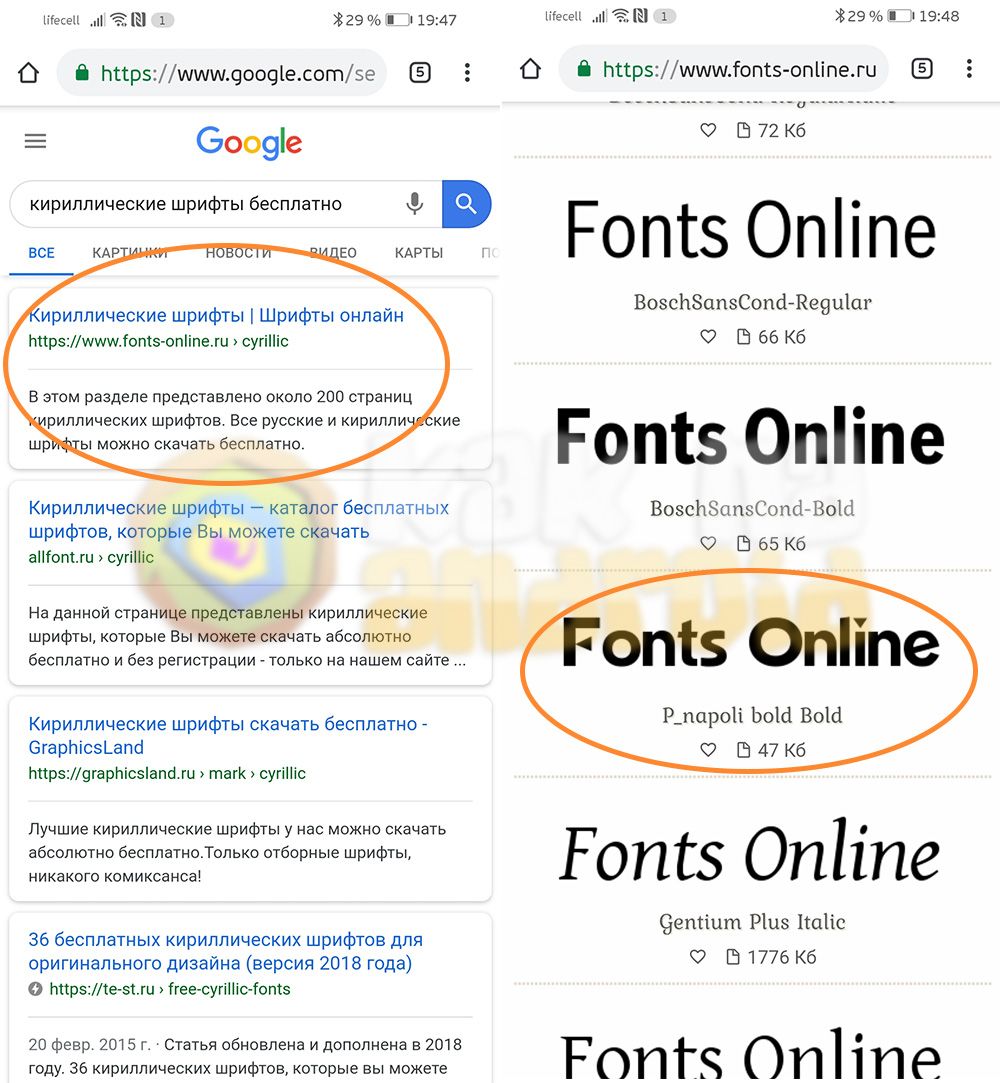
Для этого заходим в браузер и ищем его, например, по запросу: кириллические шрифты бесплатно.

Выбрав необходимый шрифт скачиваем его и смотрим, с каким именем сохранился файл, так как это пригодится в дальнейшем (стоит отметить, что файл должен иметь разрешение ttf, так как именно с таким форматом работает установщик шрифтов).
Шаг №2 – конвертация шрифта для установки
Следующим этапом является загрузка и установка приложения Хуавей темы, которое содержит ряд утилит необходимых для смены интерфейса пользователя.
Запустив приложение переключаемся на вкладку “Редактор” и нажимаем на кнопку “Создать шрифт”.
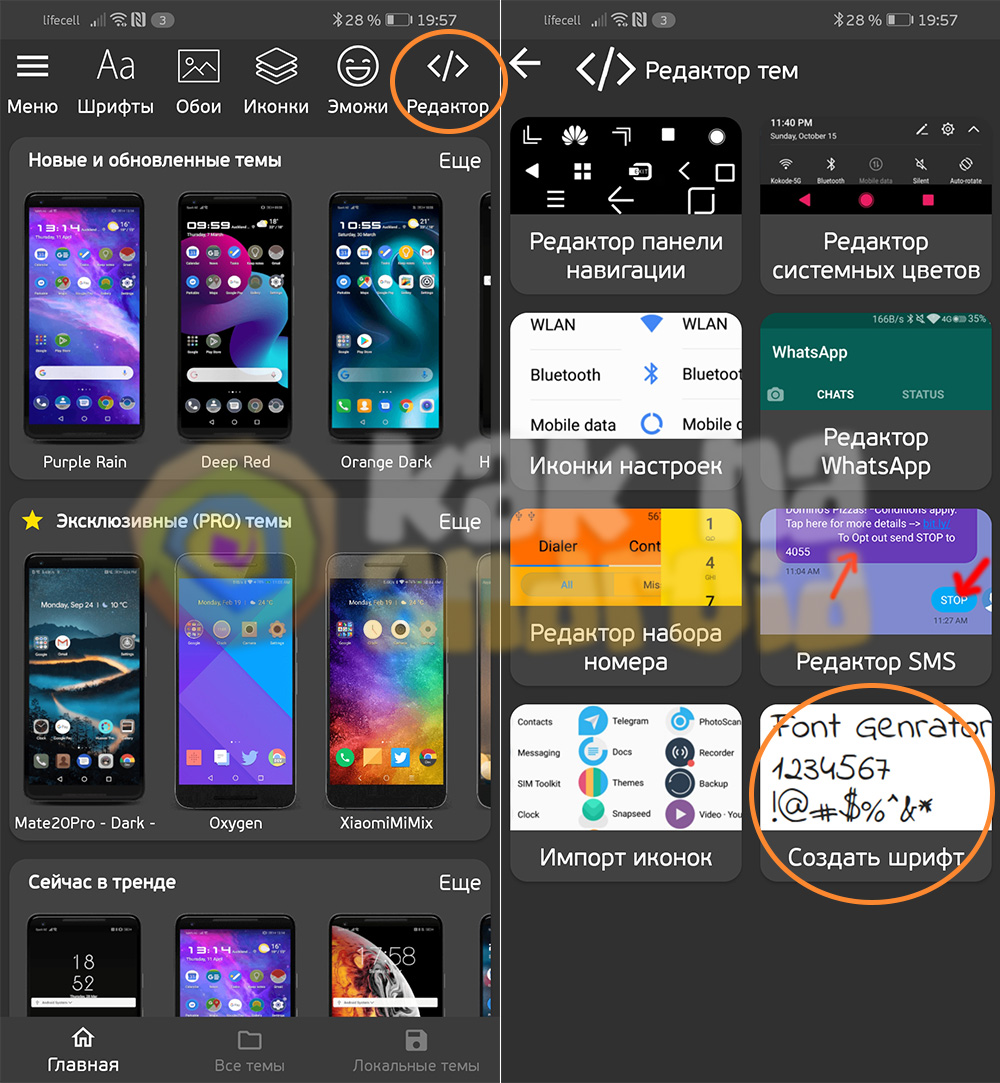
Далее нажимаем на кнопку “Выберите файл шрифта” и выбираем тот файл, который был загружен ранее.
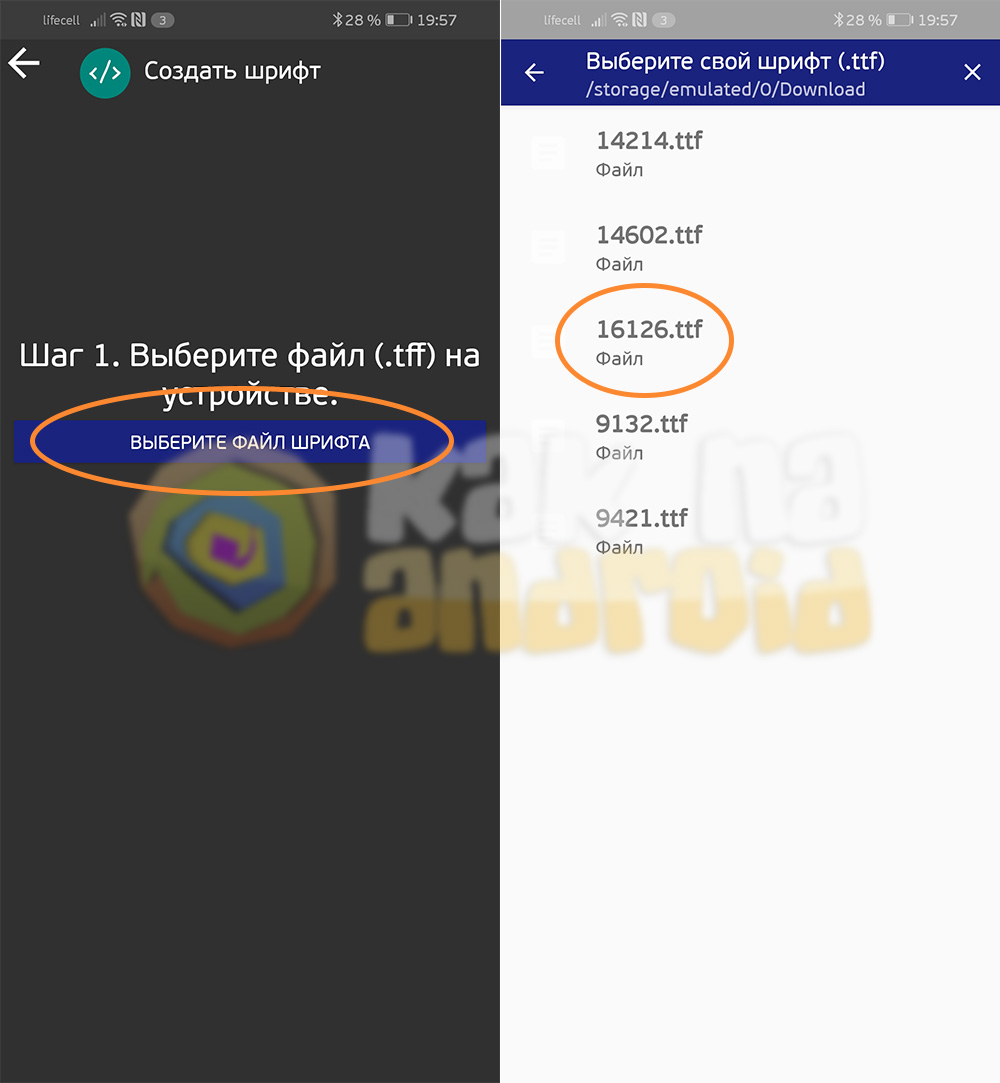
Отобразится превью выбранного шрифта и если всё подходит – нажимаем “Следующий шаг”, придумываем название для шрифта и жмем на кнопку “Сгенерировать”.
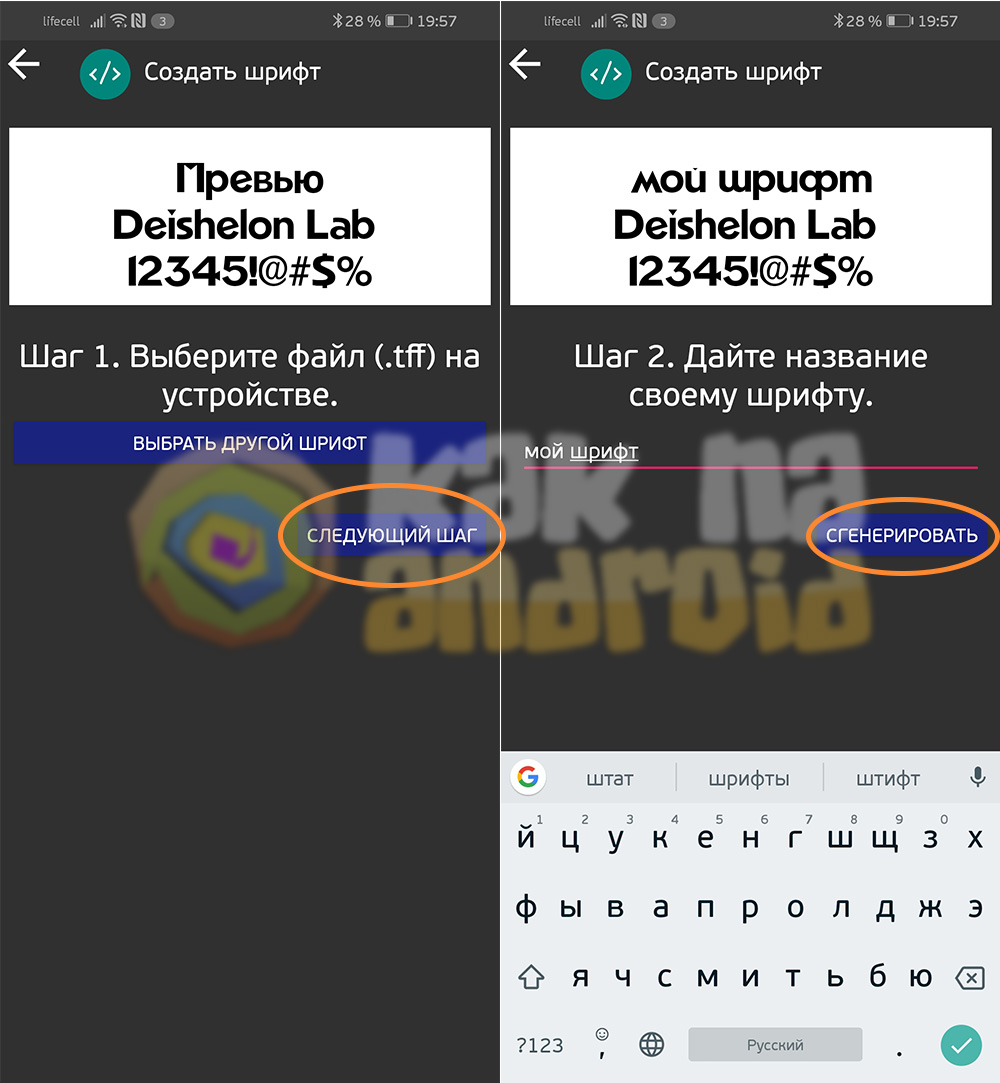
Если всё прошло успешно, на экране отобразиться всплывающее окно, где жмем кнопку “ОК”, а после – нажимаем на кнопку “Открыть Huawei Themes App”, которое запустит официальное приложение “Темы” на смартфоне.
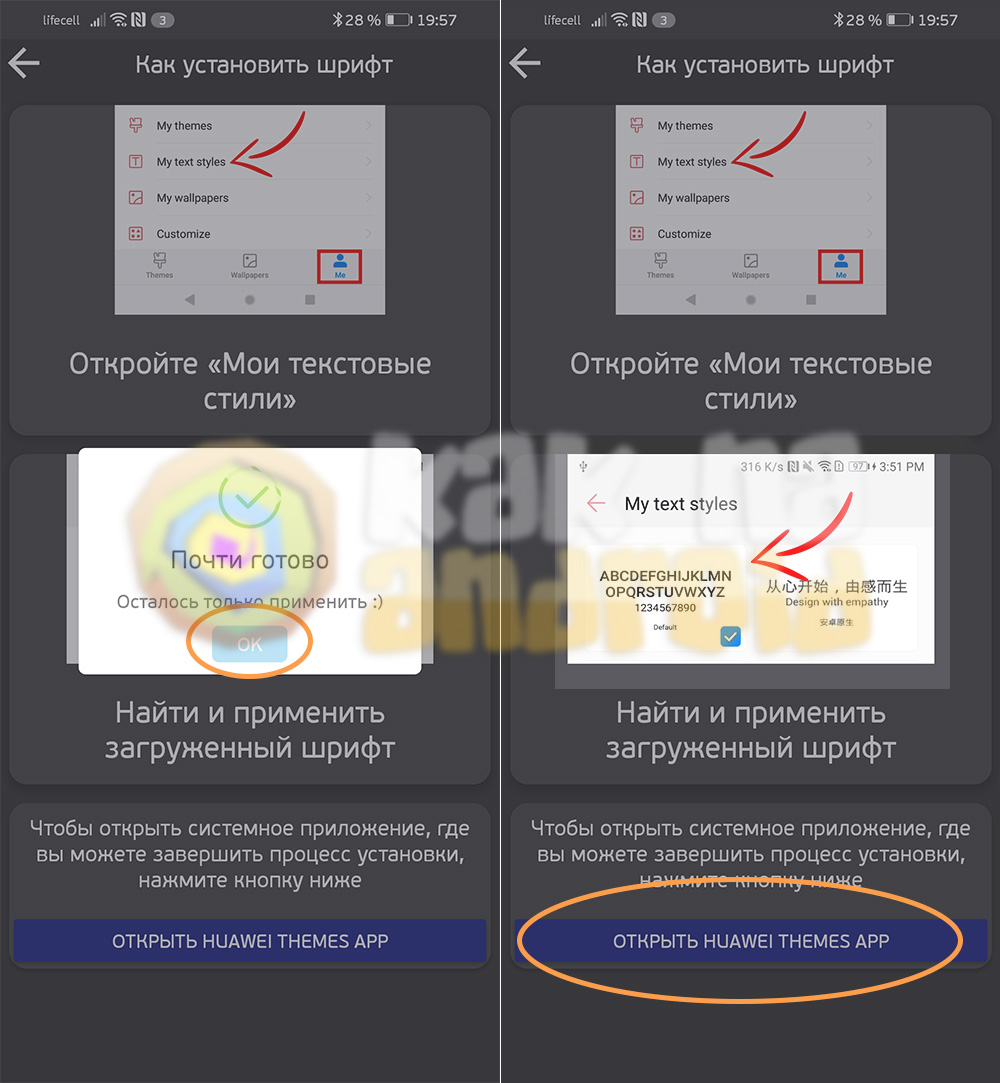
В том случае, если вы не хотите самостоятельно искать и скачивать шрифт, вы можете прямо в приложении “Хуавей темы” открыть вкладку “Шрифты” и выбрать один из доступных или же вернуть стандартный шрифт Honor. В конечном итоге приложение в любом случае потребует открыть официальную утилиту “Темы”, где нужно будет применить выбранных шрифт.
Шаг №3 – установка шрифта
Открыв приложение “Темы” в правой нижней части экрана нажимаем на вкладку “Я” и переходим в раздел “Мои стили текста”.
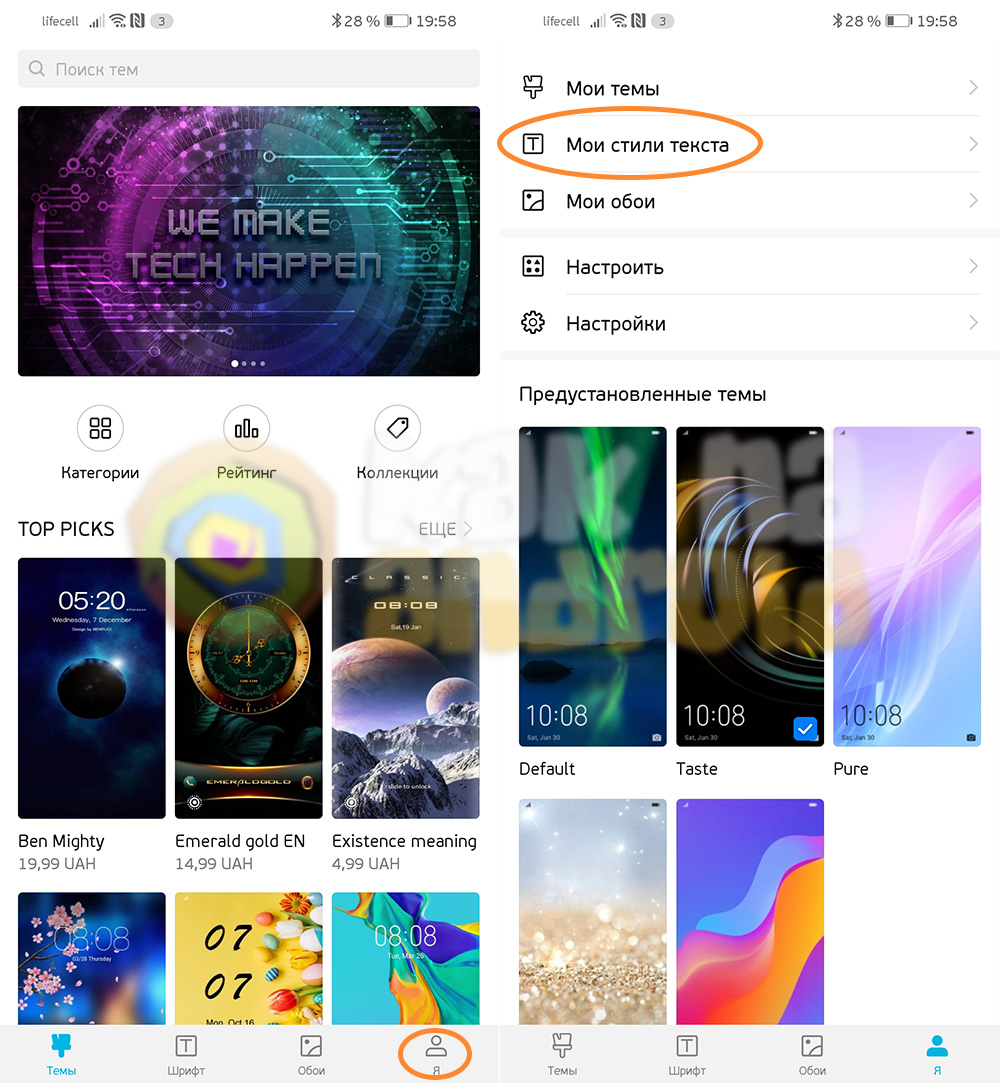
Ищем выбранный шрифт и нажимаем на кнопку “Применить”.
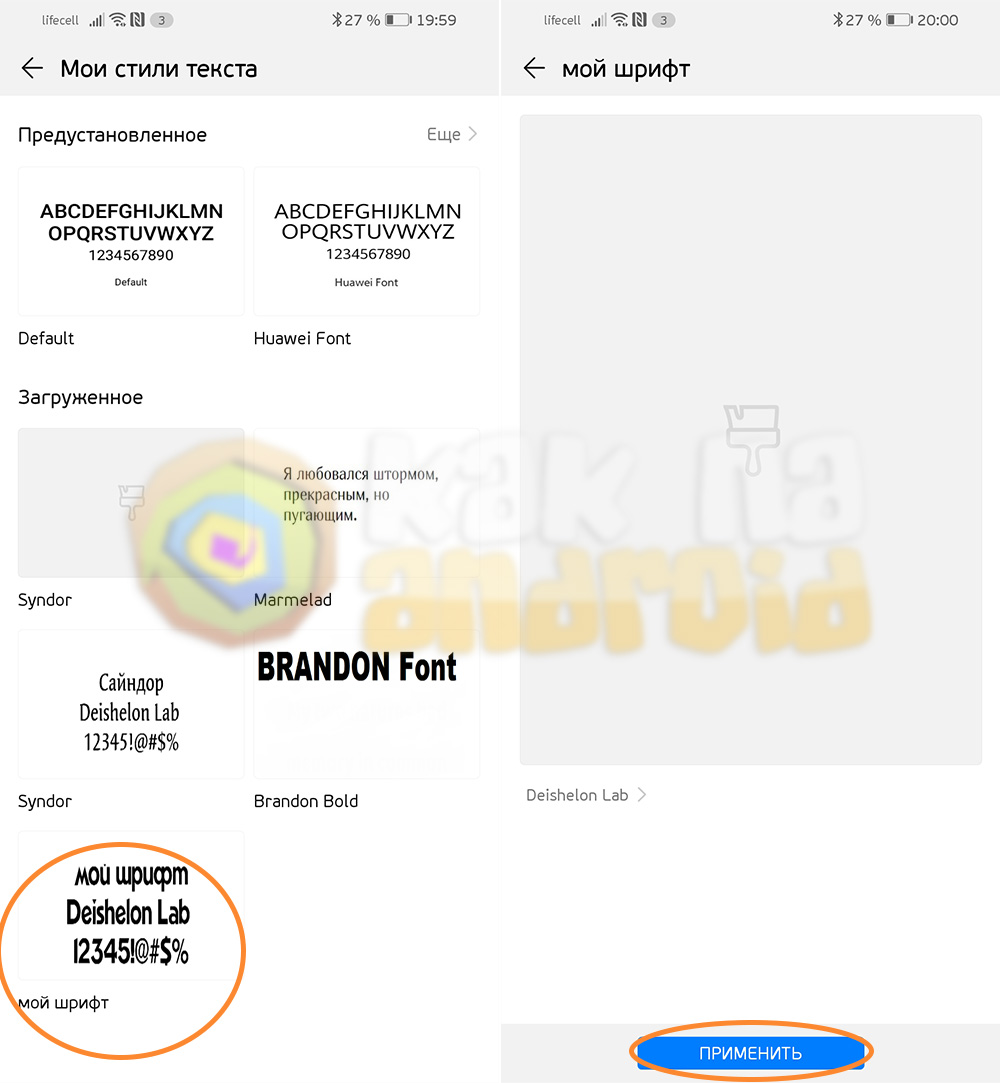
После этого смартфон начнет отображать весь текст тем шрифтом, который вы выбрали.
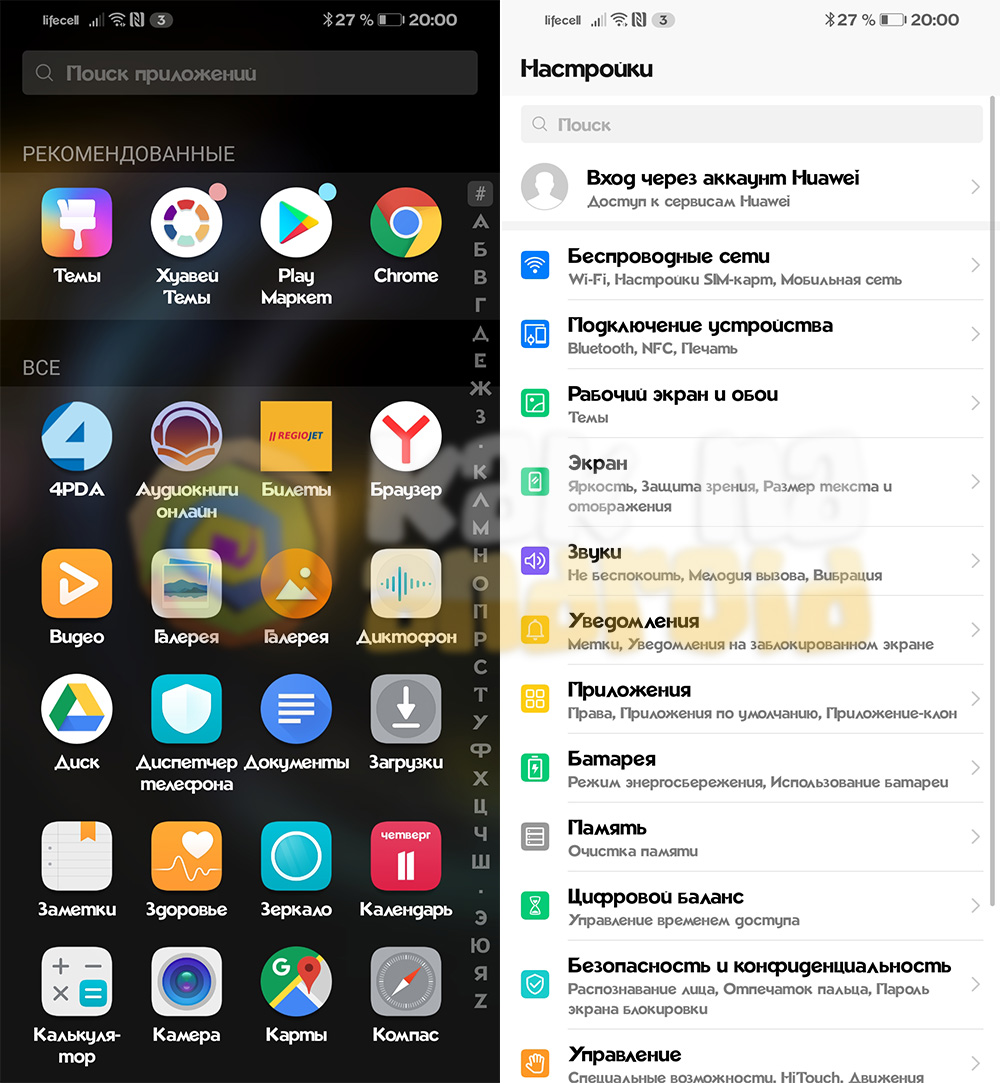
Установка специально подготовленных шрифтов
К сожалению, чистый шрифт формата TTF смартфон не может использовать для своей работы и основная задачей редактора шрифтов в приложении “Темы Хуавей” (о котором шла речь выше) как раз таки и является конвертация стандартного формата в тот, который бы читался мобильным устройством.
Если вам лень устанавливать данное приложение и возиться с конвертацией, можно скачивать уже готовые шрифты, например, c ветки форума 4PDA перейдя по ссылке (шрифты находятся под одноименным спойлером и для их загрузки потребуется регистрация).
После того, как файл в формате HWT загружен, необходимо перенести или скопировать его в папку Внутренняя памятьHuaweiThemes и зайдя в стандартное приложение “Темы” открыть раздел “Мои стили текста” (более подробно, где они находятся, описано в инструкции выше) и выбрать загруженный шрифт.
В том случае, если шрифт не появился в списке – закрываем полностью приложение “Темы” (именно закрываем, а не сворачиваем) и запускаем повторно.

Встретят как старого лучшего друга, проверенные феи Химок по вызову, приятное время провождение гарантировано. На самом деле, это еще далеко не все причины, по которым стоит хотя бы один раз побывать в гостях у проститутки. Ласковые проверенные феи Химок по вызову, сочные и сладкие, они такие интересные и профессиональные, что невозможно отказаться от удовольствия. Прелестницы ждут тебя.
 retro34.ru
retro34.ru